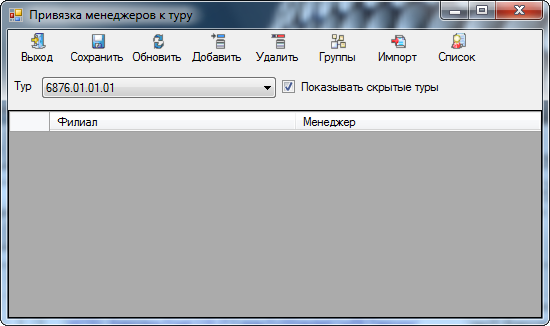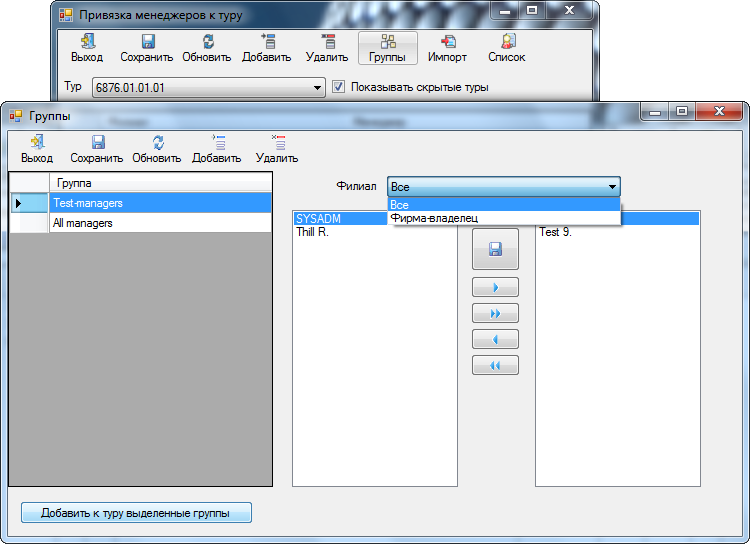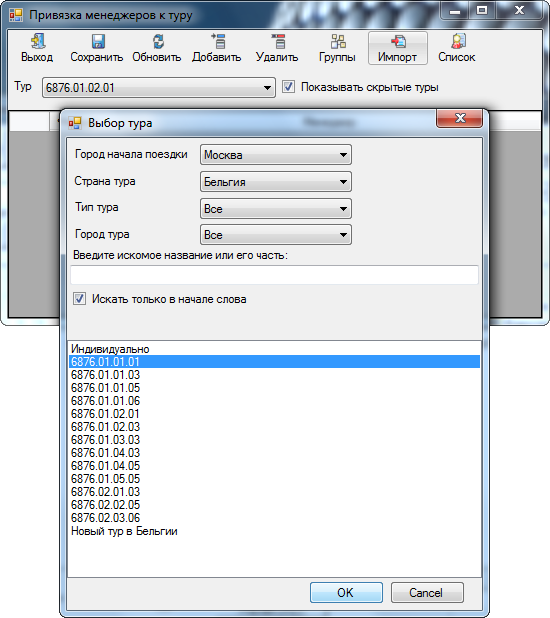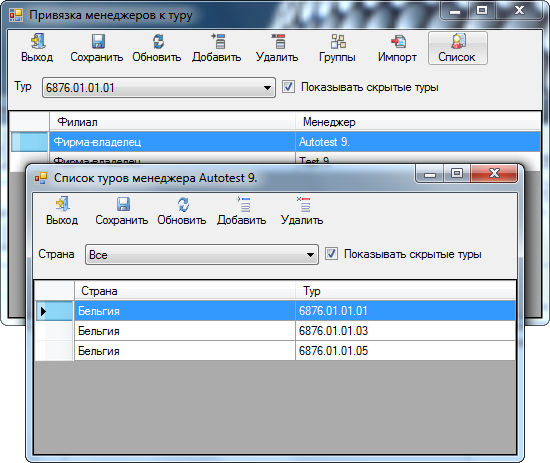Мастер-Тур:Дополнительный модуль Привязка менеджеров к туру — различия между версиями
| [досмотренная версия] | [досмотренная версия] |
Belyaev (обсуждение | вклад) |
Belyaev (обсуждение | вклад) |
||
| Строка 7: | Строка 7: | ||
==Введение== | ==Введение== | ||
| − | Данный модуль предназначен для привязки к туру менеджеров или группы менеджеров, которые будут доступны для выбора в | + | Данный модуль предназначен для привязки к туру менеджеров или группы менеджеров, которые будут доступны для выбора в корзинах ПК «Мастер-Web» при бронировании туров. |
==Установка== | ==Установка== | ||
| − | В ПК «Мастер-Тур» версии 2009.2.15 и выше модуль устанавливается | + | В ПК «Мастер-Тур» версии 2009.2.15 и выше модуль устанавливается путем обновления клиентской части — в рабочий каталог приложения копируется файл <font style="font-style:italic">Megatec.MasterTour.Plugins.ManagerGroupsPlugin.dll</font>. |
| + | |||
| + | ===Настройки в файле WEB.CONFIG=== | ||
| + | В файл <b>[[Мастер-Web:Установка_и_настройка#.D0.9D.D0.B0.D1.81.D1.82.D1.80.D0.BE.D0.B9.D0.BA.D0.B8_.D0.B2_.D1.84.D0.B0.D0.B9.D0.BB.D0.B5_WEB.CONFIG_.D0.BE.D1.81.D0.BD.D0.BE.D0.B2.D0.BD.D0.BE.D0.B3.D0.BE_.D0.BF.D1.80.D0.B8.D0.BB.D0.BE.D0.B6.D0.B5.D0.BD.D0.B8.D1.8F|Web.config]]</b> из директории приложения Мастер-Web в секцию <b>appSettings</b> добавляются настройки <b>useFilialChoice</b> и <b>useManagerChoice</b>: | ||
| + | <span style="color:#0000FF;font-family:courier new"><appSettings> | ||
| + | <add <font style="color:#FF0000">key</font><font style="color:#000000">=</font><font style="color:#8000FF">"useFilialChoice"</font> <font style="color:#FF0000">value</font><font style="color:#000000">=</font><font style="color:#8000FF">"true"</font> /> | ||
| + | <add <font style="color:#FF0000">key</font><font style="color:#000000">=</font><font style="color:#8000FF">"useManagerChoice"</font> <font style="color:#FF0000">value</font><font style="color:#000000">=</font><font style="color:#8000FF">"true"</font> /> | ||
| + | <font style="color:#000000">…</font> | ||
| + | </appSettings></span> | ||
==Работа с модулем== | ==Работа с модулем== | ||
| Строка 30: | Строка 38: | ||
[[Файл:Bm036.png|Окно «Выбор менеджера»]] | [[Файл:Bm036.png|Окно «Выбор менеджера»]] | ||
| − | По нажатию <b>ОК</b> менеджер добавится к туру — таким образом можно добавлять неограниченное число менеджеров. Привязка | + | По нажатию <b>ОК</b> менеджер добавится к туру — таким образом можно добавлять неограниченное число менеджеров. Привязка осуществляется по нажатию кнопки <b>Сохранить</b>.<br> |
Для удаления достаточно выбрать строку и нажать <b>Удалить</b>. | Для удаления достаточно выбрать строку и нажать <b>Удалить</b>. | ||
===Группы менеджеров=== | ===Группы менеджеров=== | ||
| − | + | Привязка заранее определенного списка менеджеров осуществляется посредством окна «<b>Группы</b>», которое открывается по нажатию соответствующей кнопки: | |
[[Файл:Bm037.png|Окно «Группы»]] | [[Файл:Bm037.png|Окно «Группы»]] | ||
| + | |||
| + | Для добавления достаточно отметить указателем строки [[Файл:Bm040.png|Указатель строки]] группы менеджеров в левой части экрана и нажать кнопку <b>Добавить к туру выделенные группы</b>. | ||
| + | |||
| + | Создать новую группу можно кнопкой <b>Добавить</b>. После добавления необходимо указать желаемое название, а затем отобрать менеджеров кнопками со стрелками. Сохранение группы осуществляется кнопкой <b>Сохранить</b>. | ||
===Импорт менеджеров=== | ===Импорт менеджеров=== | ||
| − | К туру можно быстро привязать менеджеров, уже привязанных к какому-либо другому туру, — для этого необходимо нажать на кнопку <b>Импорт</b>. Откроется окно «<b>Выбор тура</b>», в котором необходимо выбрать тур, из которого будет | + | К туру можно быстро привязать менеджеров, уже привязанных к какому-либо другому туру, — для этого необходимо нажать на кнопку <b>Импорт</b>. Откроется окно «<b>Выбор тура</b>», в котором необходимо выбрать тур, из которого будет произведен импорт и нажать <b>ОК</b>: |
[[Файл:Bm038.png|Окно «Выбор тура»]] | [[Файл:Bm038.png|Окно «Выбор тура»]] | ||
===Список туров менеджера=== | ===Список туров менеджера=== | ||
| − | Все туры, к которым привязан менеджер, можно вывести, выбрав | + | Все туры, к которым привязан менеджер, можно вывести, выбрав указателем строки [[Файл:Bm040.png|Указатель строки]] нужного менеджера в окне плагина и нажав кнопку <b>Список</b>, — откроется окно «<b>Список туров менеджера</b>», в котором можно добавлять и удалять туры: |
[[Файл:Bm039.png|Окно «Список туров менеджера»]] | [[Файл:Bm039.png|Окно «Список туров менеджера»]] | ||
[[Category:Мастер-Тур_Дополнительные_модули]] | [[Category:Мастер-Тур_Дополнительные_модули]] | ||
Текущая версия на 10:52, 3 сентября 2012
Версия статьи от 3.09.2012.
|
Поддерживаемые версии ПК «Мастер-Тур»: |
Содержание
Введение
Данный модуль предназначен для привязки к туру менеджеров или группы менеджеров, которые будут доступны для выбора в корзинах ПК «Мастер-Web» при бронировании туров.
Установка
В ПК «Мастер-Тур» версии 2009.2.15 и выше модуль устанавливается путем обновления клиентской части — в рабочий каталог приложения копируется файл Megatec.MasterTour.Plugins.ManagerGroupsPlugin.dll.
Настройки в файле WEB.CONFIG
В файл Web.config из директории приложения Мастер-Web в секцию appSettings добавляются настройки useFilialChoice и useManagerChoice:
<appSettings>
<add key="useFilialChoice" value="true" />
<add key="useManagerChoice" value="true" />
…
</appSettings>
Работа с модулем
Доступ к данному модулю осуществляется из экрана «Конструктор туров»:
Надстройки → Привязка менеджеров к туру
Для запуска модуля необходимо выбрать страну, город и тур.
Привязка менеджеров
При запуске плагина открывается окно:
Нужный тур выбирается в фильтре Тур. Если тур — скрытый, нужно отметить чекбокс Показывать скрытые туры.
Для добавления менеджера к туру необхоимо нажать на кнопку Добавить — откроется окно «Выбор менеджера». Предварительно можно отфильтровать менеджеров по филиалу, а затем выбрать нужного:
По нажатию ОК менеджер добавится к туру — таким образом можно добавлять неограниченное число менеджеров. Привязка осуществляется по нажатию кнопки Сохранить.
Для удаления достаточно выбрать строку и нажать Удалить.
Группы менеджеров
Привязка заранее определенного списка менеджеров осуществляется посредством окна «Группы», которое открывается по нажатию соответствующей кнопки:
Для добавления достаточно отметить указателем строки ![]() группы менеджеров в левой части экрана и нажать кнопку Добавить к туру выделенные группы.
группы менеджеров в левой части экрана и нажать кнопку Добавить к туру выделенные группы.
Создать новую группу можно кнопкой Добавить. После добавления необходимо указать желаемое название, а затем отобрать менеджеров кнопками со стрелками. Сохранение группы осуществляется кнопкой Сохранить.
Импорт менеджеров
К туру можно быстро привязать менеджеров, уже привязанных к какому-либо другому туру, — для этого необходимо нажать на кнопку Импорт. Откроется окно «Выбор тура», в котором необходимо выбрать тур, из которого будет произведен импорт и нажать ОК:
Список туров менеджера
Все туры, к которым привязан менеджер, можно вывести, выбрав указателем строки ![]() нужного менеджера в окне плагина и нажав кнопку Список, — откроется окно «Список туров менеджера», в котором можно добавлять и удалять туры:
нужного менеджера в окне плагина и нажав кнопку Список, — откроется окно «Список туров менеджера», в котором можно добавлять и удалять туры: